CAD图形设置时缺少dfst.dll怎么办?
溜溜自学 室内设计 2023-06-12 浏览:505
大家好,我是小溜,电脑安装CAD软件时碰到提示dfst.dll缺失,而无法正常安装使用软件的问题,相信很多小伙伴都遇到过,那么CAD图形设置时缺少dfst.dll怎么办呢?解决方法是有的,小溜这就来分享。
工具/软件
硬件型号:机械革命极光Air
系统版本:Windows7
所需软件:CAD 2007
方法/步骤
第1步
1、下载cad软件并解压,双击运行【setup.exe】并进入安装步骤;
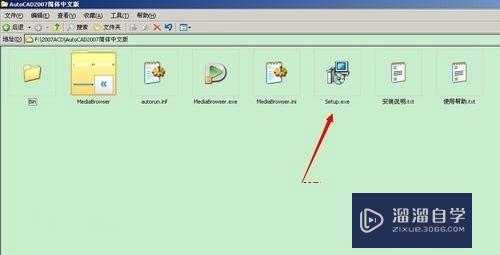
第2步
2、点击安装,安装简体中文版07CAD前必须安装某些支持部件,直接点击确认即可,系统会自行安装这些支持部件;
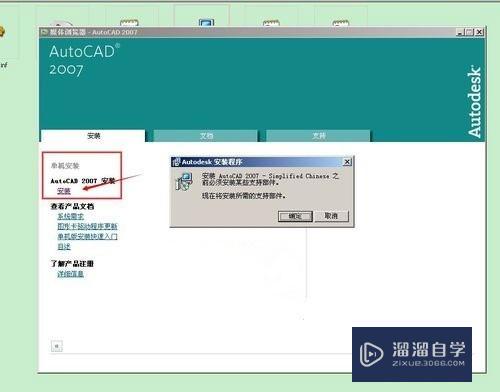
第3步
3、接下来问题就出现了,系统提示错误1308,源文件xxx.dfst.dll未找到,请确定文件存在且有权访问;
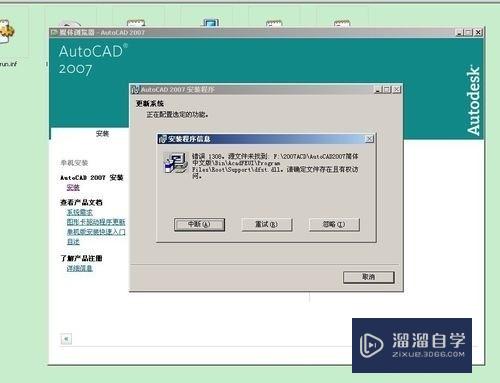
第4步
4、其实解决方法很简单,我们只需要新建一个孔的txt文档;
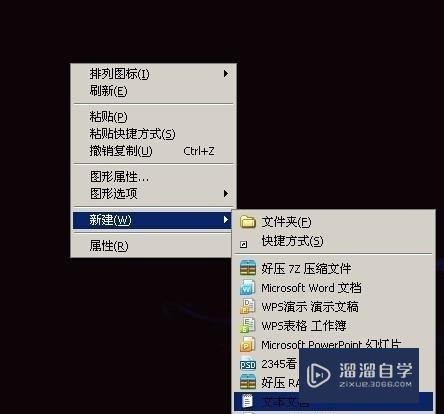
第5步
5、打开新建的文本文档,不需要写入什么内容,点击文件选择另存为。
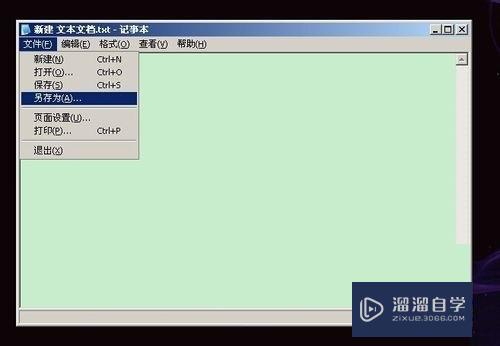
第6步
6、点击另存为后,将文件名改为 dfst.dll ,保存类型选择所有文件,点击保存;
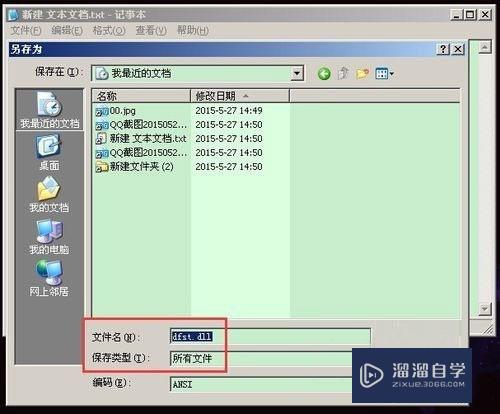
第7步
7、这时你会发现,保存完的文件上有俩小齿轮图标。将该文件放到安装程序的根目录下的support文件夹里。
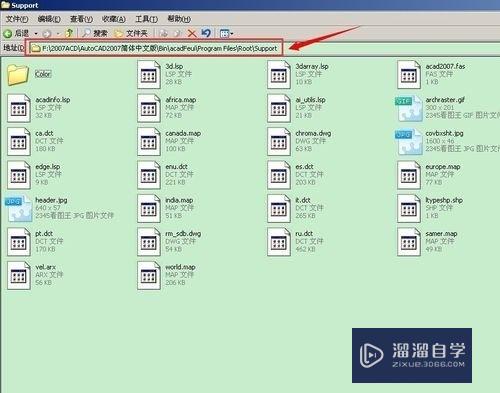
第8步
8、重装07CAD即可。
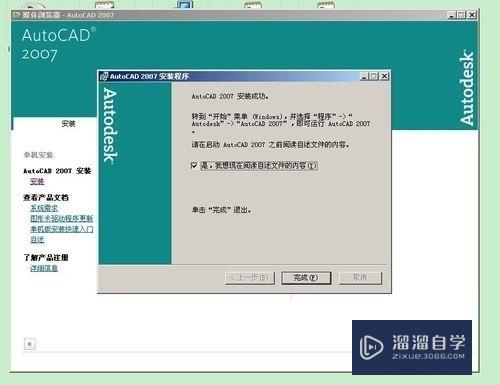
第9步
这样我们再次安装的时候,就不会再提示错误,可以顺利的完成安装!
注意/提示
好了,本次关于“CAD图形设置时缺少dfst.dll怎么办?”的全部内容就分享到这里啦,希望小溜分享的内容能够帮助到大家。想要更深入的了解“CAD”可以点击免费试听课程溜溜自学网的课程,全面了解软件的操作。
相关文章
距结束 04 天 12 : 26 : 28
距结束 00 天 00 : 26 : 28
首页










